Este juego puede causar problemas a las personas que usan HDR en Windows cuando intentan jugarlo en pantalla completa o sin bordes.. La guía habla sobre el problema y sugiere un par de formas de solucionarlo..
El problema
Project Zomboid parece crear problemas en Windows cuando HDR está activado. Cuando el juego está en modo Pantalla completa o Pantalla completa sin bordes, HDR se apaga cada vez que haces clic en la ventana.
Para mí, El problema es más intenso ya que todo mi monitor tiene que reiniciarse., provocando un apagón para 2-3 segundos cada vez que se activa o desactiva HDR. Esto significa que si accidentalmente hago clic fuera de la pantalla o presiono la tecla de Windows por error, Experimento unos segundos de pantalla negra.. Además, tan pronto como hago clic de nuevo en el juego, Se producen unos segundos más de pantalla negra..
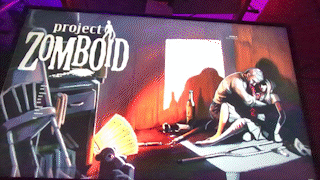
Dada la naturaleza del Proyecto Zomboid, Incluso unos pocos segundos de pantalla negra pueden provocar una picadura o una muerte instantánea.. Revisé la página de discusión de Steam y descubrí que no soy el único que enfrenta este problema.. Si bien hay algunas soluciones sugeridas, ninguno de ellos se adapta a mis preferencias. Entonces, Utilicé mis habilidades de resolución de problemas para encontrar mi propia solución., y en esta guía, Compartiré ambas soluciones..
Arreglar #1: Deshabilitar HDR
La solución más fácil y directa es ir a la configuración de Windows y desactivar HDR por completo.. Puede resultar decepcionante, especialmente si invirtiste en un monitor HDR, pero esta es una solución rápida para aquellos que sólo quieren una solución simple.
Aquí están los pasos:
- Abra la configuración de Windows.
- Elija 'Pantalla'.’
- En el 'Brillo & color’ sección, busque 'Usar HDR'.’
- Asegúrese de cambiar el botón a "apagado".’
Ten en cuenta que puedes volver a activarlo manualmente siguiendo los mismos pasos una vez que termines de jugar..
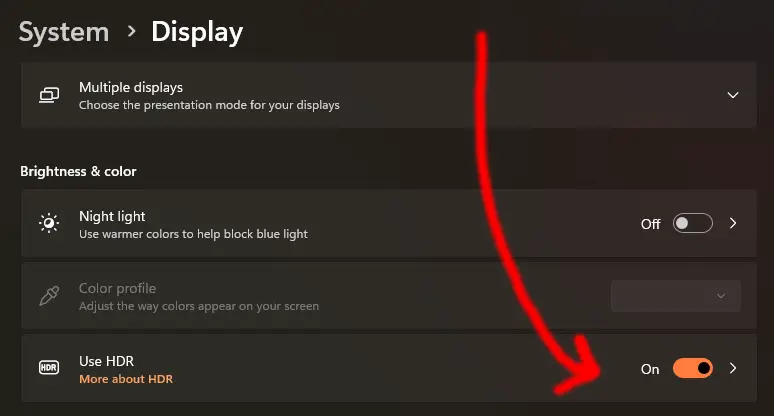
Arreglar #2: Ejecute Project Zomboid en modo ventana
No enfrentarás el problema de activar y desactivar HDR si configuras el juego en modo Ventana. Si estás de acuerdo con tener la barra de título y la barra de tareas de Windows en la pantalla mientras juegas (que personalmente no puedo tolerar), Puedes ir al menú de Opciones del juego y cambiarlo al modo de ventana para evitar el problema de HDR..
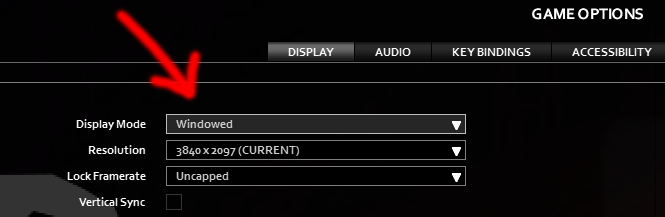
Arreglar #3: Hackear estilos de ventana
Si cambiar la configuración de HDR antes de jugar es demasiado molesto, o si lidiar con las distracciones de la barra de tareas y la barra de menú en el modo Ventana es igualmente indeseable, tengo otra opcion para ti. Ejecutaremos el juego en modo ventana., y luego use un script de PowerShell para acceder a algunos métodos de System32 para eliminar la barra de menú de la ventana del juego. El resultado final tendrá esencialmente el mismo aspecto que el de Pantalla completa sin bordes sin encontrar el problema de HDR..
Sigue estos pasos:
- Descargue una copia de mi script desde aquí: Enlace al guión
El guión consta de dos partes.:
pz.ps1: Archivo de secuencia de comandos de PowerShell con código para extraer métodos de user32.dll para buscar una ventana llamada «Proyecto Zomboide» y aplicar estilo y tamaño de ventana.PZ_Window_Fix.bat: Archivo por lotes que inicia PowerShell y se ejecutapz.ps1.
No importa dónde coloques los archivos.; solo necesitan estar en la misma carpeta.
Nota: Mi script está diseñado para un monitor 4k.. Si tienes una resolución de pantalla diferente, abierto pz.ps1 con el Bloc de notas o un editor de texto similar, y cambiar los valores en la parte superior de 3840 y 2160 al ancho y alto de tu pantalla.
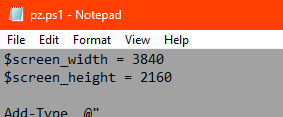
Si tienes una pantalla de 1080p, por ejemplo, asegúrese de ajustar el script cambiando los valores a 1920 y 1080.
Después de configurar el script para el tamaño de su pantalla, sigue estos pasos:
- Inicia el juego, asegurándose de que se esté ejecutando en modo de ventana y que la ventana no esté maximizada.
- Haga doble clic
PZ_Window_Fix.bat.
Esta acción ejecuta el script., eliminando los bordes de la ventana del juego y llenando la pantalla.
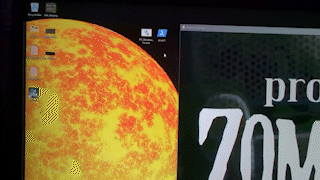
Hay una pequeña molestia para la que aún no he encontrado solución.. Ocasionalmente, La barra de tareas puede quedarse atascada en la parte inferior de la ventana del juego incluso cuando está enfocada.. Para solucionar este problema, sigue estos pasos:
- Después de ejecutar el script, ve a la configuración del juego.
- Cambie la resolución nuevamente al tamaño de su pantalla.
Esto debería solucionar el problema y garantizar que la barra de tareas no se superponga persistentemente a la parte inferior de la ventana del juego cuando está enfocada..
Eso es todo lo que estamos compartiendo hoy para este Proyecto Zomboide guía. Esta guía fue originalmente creada y escrita por Sunderbraze. En caso de que no actualicemos esta guía, puede encontrar la última actualización siguiendo este enlace.
